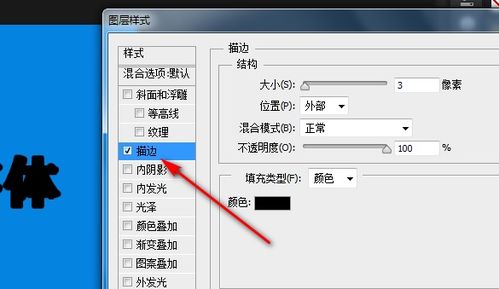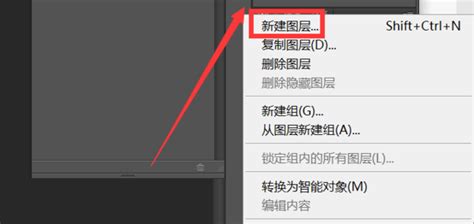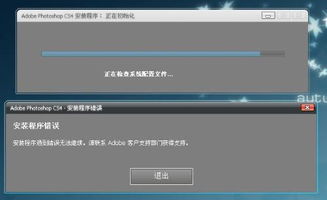PS如何安装笔刷?
在Photoshop(简称PS)中,笔刷作为设计工具的核心元素之一,其多样性和可定制性极大地丰富了创作空间。安装新的笔刷不仅能够帮助用户实现特定风格的设计,还能提升工作效率。本文将详细介绍如何在Photoshop中安装笔刷,涵盖不同版本的PS以及不同的操作系统,确保每位用户都能轻松掌握这一技能。

一、了解笔刷文件格式
在开始安装之前,首先需要了解PS笔刷文件的格式。Photoshop的笔刷文件统一以“*.abr”为后缀。这种文件格式确保了笔刷数据能够被PS软件正确读取和应用。因此,当你从网上下载或自己制作笔刷时,务必确保文件后缀是“.abr”。

二、笔刷安装方法
方法一:通过画笔面板直接安装
1. 启动Photoshop:打开已安装好的PS软件。
2. 选择画笔工具:在左侧工具栏中找到画笔工具并点击。
3. 进入画笔面板:点击上方工具栏中的“切换画笔面板”图标,进入画笔设置面板。
4. 打开画笔预设管理器:在画笔面板的右下角,找到并点击“预设管理器”图标(通常是一个小箭头指向一个方框)。
5. 载入笔刷:在预设管理器中,点击“载入”按钮。在弹出的文件选择窗口中,找到你下载的“.abr”笔刷文件,选择它并点击“载入”。
6. 应用笔刷:载入成功后,你可以在画笔面板中看到你新添加的笔刷。选择它并开始在画布上绘制。
方法二:通过预设管理器安装
1. 准备笔刷文件:将下载的“.abr”笔刷文件解压,并记住解压后的文件路径。
2. 打开Photoshop:启动PS软件。
3. 进入预设管理器:点击菜单栏中的“编辑”选项,选择“预设管理器”。
4. 选择画笔预设:在预设管理器中,选择“画笔”选项。
5. 载入笔刷:点击“载入”按钮,导航到你解压笔刷文件的路径,选择并载入“.abr”文件。
6. 确认并应用:载入成功后,点击预设管理器中的“完成”按钮。现在,你可以在画笔面板中看到你新添加的笔刷。
方法三:手动复制到预设文件夹
1. 准备笔刷文件:将下载的“.abr”笔刷文件解压,并将解压后的文件复制到桌面上,以便后续操作。
2. 找到PS安装目录:打开你的文件管理器,导航到PS的安装目录。
3. 定位到笔刷文件夹:在PS的安装目录中,找到“Presets”(预设)文件夹,然后进入“Brushes”(笔刷)文件夹。
4. 复制笔刷文件:将你复制到桌面上的“.abr”笔刷文件粘贴到“Brushes”文件夹中。
5. 重启Photoshop:关闭并重新启动PS软件。
6. 应用笔刷:打开画笔工具,你应该能够在画笔面板中看到你新添加的笔刷。
三、注意事项
1. 文件路径:在手动复制笔刷文件到预设文件夹时,确保路径正确,避免因路径错误导致笔刷无法加载。
2. 版本兼容性:下载的笔刷文件应与你的PS版本兼容。某些较旧的笔刷文件可能无法在新版本的PS中正常使用。
3. 备份文件:在安装新笔刷之前,建议备份你的预设文件夹,以防出现意外情况导致原有笔刷丢失。
4. 软件更新:定期检查并更新你的Photoshop软件,以确保能够兼容最新的笔刷文件和特性。
5. 合法使用:在下载和使用笔刷时,请确保你拥有合法的使用权。避免使用未经授权或侵犯版权的笔刷文件。
四、扩展应用
安装新笔刷后,你可以通过调整笔刷的大小、硬度、间距、形状动态等参数,进一步定制笔刷效果。此外,你还可以结合图层样式、滤镜和其他PS工具,创造出更多样化的设计效果。
例如,你可以使用自定义笔刷来绘制独特的纹理、图案或字体效果。通过调整笔刷的压力感应和倾斜角度,你还可以模拟手绘效果,为你的设计作品增添更多个性和风格。
五、总结
安装自定义笔刷是Photoshop中的一个基本但强大的功能。通过掌握这一技能,你可以轻松扩展你的设计工具库,实现更多样化的创作效果。无论你是初学者还是经验丰富的设计师,都可以通过安装和使用新笔刷来提升自己的设计水平和工作效率。希望本文能够帮助你轻松掌握PS笔刷的安装方法,并在你的设计旅程中发挥作用。
- 上一篇: 养兔秘籍:轻松学会饲养小兔子
- 下一篇: 轻松掌握!淘宝查看寄件物流信息的步骤
-
 用PS打造超萌毛绒小猫咪设计教程新闻资讯05-18
用PS打造超萌毛绒小猫咪设计教程新闻资讯05-18 -
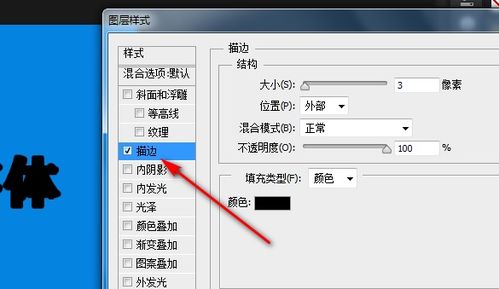 PS字体安装全攻略:轻松掌握字体添加技巧新闻资讯05-04
PS字体安装全攻略:轻松掌握字体添加技巧新闻资讯05-04 -
 玩转经典:PS2模拟器安装与使用全攻略新闻资讯11-22
玩转经典:PS2模拟器安装与使用全攻略新闻资讯11-22 -
 PS打造炫酷花式艺术字全教程新闻资讯12-12
PS打造炫酷花式艺术字全教程新闻资讯12-12 -
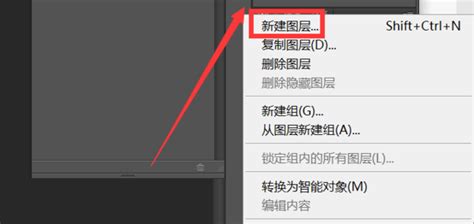 PS轻松学会给图片添加文字技巧新闻资讯02-25
PS轻松学会给图片添加文字技巧新闻资讯02-25 -
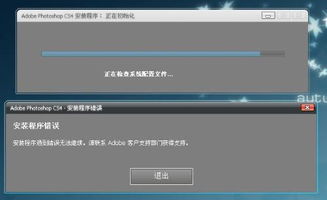 PS CS4 安装指南新闻资讯12-02
PS CS4 安装指南新闻资讯12-02